時間:2017-02-23 來源:互聯網 瀏覽量:
係統盤符很亂,想更調整係統的盤符該如何實現呢?且看下文xp如何更改硬盤盤符,很簡單的!但操作的時候記得要細心!
xp更改硬盤盤符的方法:
1、在桌麵上的“我的電腦”上右鍵--"管理"
然後會彈出“計算機管理”窗口。
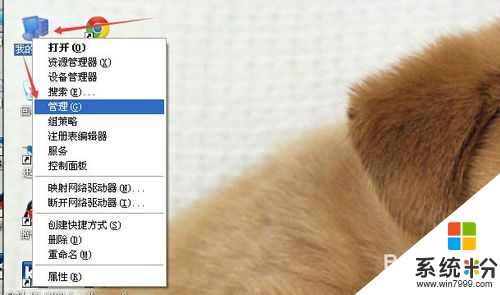
2、在計算機管理窗口中點擊“磁盤管理”
進入到磁盤管理界麵。
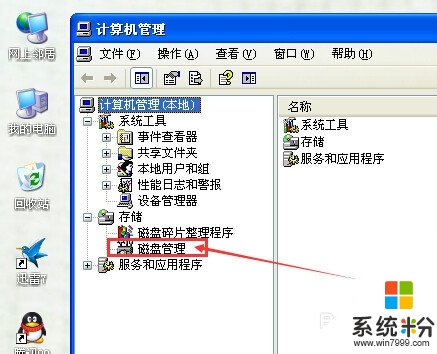
3、等待加載完成,左鍵點擊想要更改盤符的分區
加載過程可能會有點慢,耐心等待一下。如果很久都沒加載完成,可能你的硬盤有壞道了或者太多碎片了!
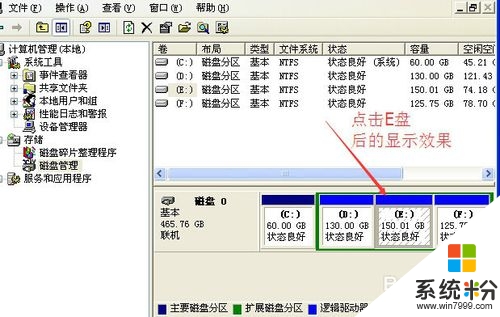
4、在點中的盤上單擊鼠標右鍵---“更改驅動器名和路徑”
記得不要選錯盤符了哦,我這裏例子中是更改E盤的盤符。
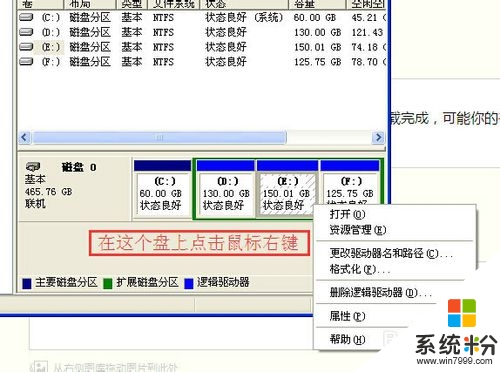
5、點擊“更改”
在確定當前需要更改的盤符之後,點擊更改按鈕。
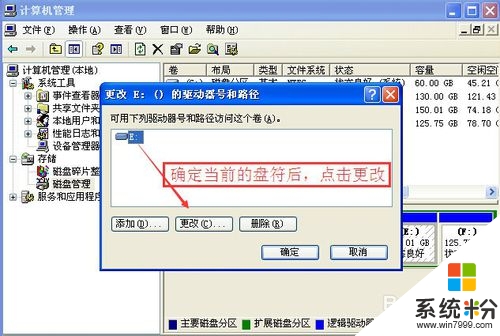
6、點擊倒三角形,在下拉框中選擇一個你想要更改的盤符
如果在列表中沒有想要的那個盤符,那麼在當前係統中該盤符已經被占用了,必須先把被占用的盤符改成其它盤符,最後再來選擇騰出來的那個盤符。

7、選擇好後,點擊“確定”--“是”
點擊“是”之前,請確定被你更改的那個盤符是否安裝了軟件,那麼更改後,被改動的盤符上麵的軟件可能會無法運行。如果該軟件可以重裝,那麼更改盤符成功後重裝即可!
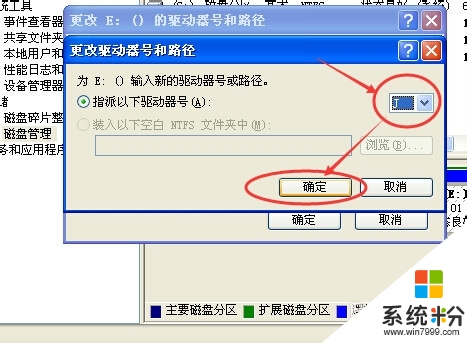
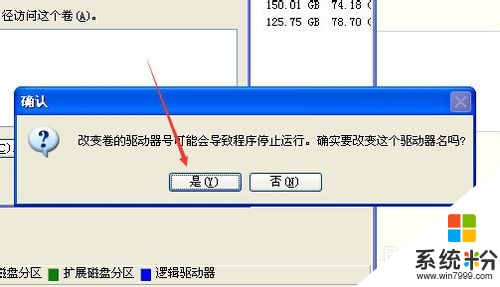
8、打開“我的電腦”查看效果!成功!

這就跟大家介紹完了【xp如何更改硬盤盤符】,身邊有小夥伴對此有疑惑的話,歡迎將此教程分享給他們,或者有其他的最新ghost係統下載後使用的疑問的話,歡迎上係統粉官網查看。